Avec Outlook XP
Etape 1 – Triez vos courriels selon le critère de votre choix Dans Outlook XP, comme dans Outlook Express, vous pouvez trier vos mails par ordre alphabétique ou chronologique d’un simple clic sur l’en-tête de la colonne correspondante, comme dans l’Explorateur : De, Objet
ou Reçu.Un deuxième clic sur l’en-tête de la même colonne inverse l’ordre de tri. Pour ajouter un champ, faites un clic droit sur la ligne d’en-têtes et sélectionnez Personnaliser l’affichage en cours. Dans la fenêtre qui
apparaît, cliquez sur Champs. Sélectionnez l’information qui vous manque ?” Taille, par exemple ?” puis cliquez sur Ajouter et enfin sur OK.
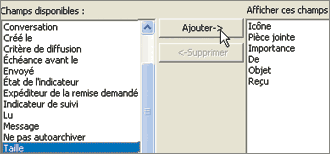
Etape 2 – Effectuez une requête simplePour afficher le module de recherche simple dans Outlook XP, ouvrez Outils, Recherche ou cliquez sur l’icône Rechercher dans la barre d’outils Standard. Une barre de recherche s’affiche
au-dessus des mails reçus.

Dans le champ Rechercher, tapez un mot (ici, Oehmichen, un contact). Déroulez la liste Recherche dans et cliquez sur Sélectionner les dossiers.Cochez ceux dans lesquels vous voulez effectuer votre recherche (ici, OI168 et OI169), ainsi que l’option Rechercher dans les sous-dossiers. Cliquez sur Rechercher. Tous les
mails des deux dossiers sélectionnés contenant le contact Oehmichen s’affichent, que ce contact soit l’expéditeur ou le destinataire du mail, ou que son nom figure dans le corps du texte ou en objet.Etape 3 – Lancez une recherche avancéeVous recherchez les mails qu’un contact vous a adressés à titre personnel ou un message d’une taille spécifique ? Vous souhaiteriez même combiner les deux critères ? La fonction de recherche avancée vous en donne la
possibilité. Pour y accéder, ouvrez Outils, Recherche avancée. Les possibilités étant multiples nous en avons détaillé deux.Retrouvez un message dont vous êtes l’unique destinataireVous voulez retrouver un mail concernant le logiciel Compositeur Studio dont vous savez être l’unique destinataire… Dans la liste Rechercher, sélectionnez Messages.Cliquez sur Parcourir, cochez les dossiers sur lesquels portera la requête et cliquez sur OK. Sous l’onglet Messages, dans le champ Rechercher, saisissez compositeur
studio et, dans la liste Dans, optez pour champ Objet et corps du message.Cochez l’option Où je me situe et choisissez Destinataire unique (ligne A).

Cliquez sur Rechercher. La liste des messages trouvés s’affiche dans le volet inférieur de la fenêtre. Cliquez deux fois sur un message pour l’ouvrir.Effectuez une recherche multicritèreVous souhaitez relire un message envoyé par un contact nommé Salque et dont le texte comporte le mot virus… Sous l’onglet Options avancées, cliquez sur Champ et
sélectionnez Champs souvent utilisés, De. Dans la zone Condition, sélectionnez contient et dans Valeur, tapez le nom de votre contact puis cliquez sur Ajouter à la liste.Répétez cette opération en sélectionnant Message à la place de De et en saisissant virus à la place de Salque.
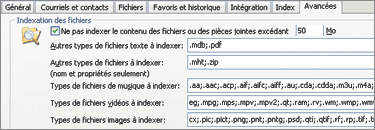
Cliquez sur Rechercher. Attention, si vous voulez lancer une nouvelle requête sous les onglets Messages et Autres choix, commencez par cliquer sur Nouvelle recherche, faute de
quoi les critères de votre nouvelle requête s’ajouteront à ceux de l’ancienne.
🔴 Pour ne manquer aucune actualité de 01net, suivez-nous sur Google Actualités et WhatsApp.










